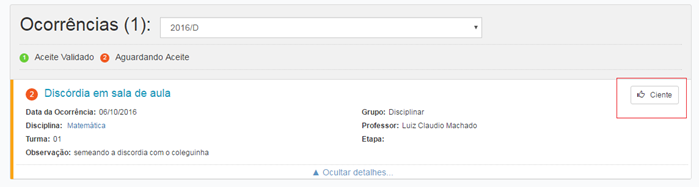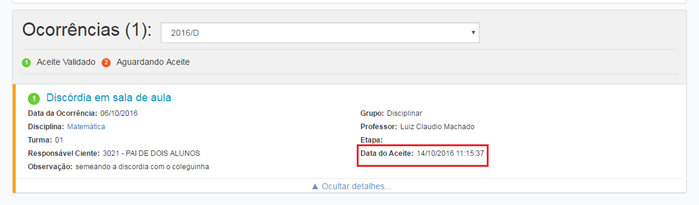Para criar a ocorrência para os alunos, esse processo é dividido em três partes:
1. Escolha de Período Letivo:
É necessário informar o Período para prosseguir. A informação referente á matriz aplicada é opcional.2. Escolha de Turma, Disciplina, Etapa e Professor:
Nessa etapa as informações são opcionais e interdependentes, ou seja, selecionando-se uma turma, é possível selecionar uma disciplina. Selecionando-se uma disciplina, será possível escolher um professor ou uma etapa.
Estas informações também serão usadas para filtrar os alunos a serem buscados.observação: Caso não informe a matriz aplicada será listada todas as turmas do período letivo informado.
3. Informações de ocorrências e alunos.
Nessa etapa deve ser informado um grupo de ocorrência e qual ocorrência relacionado ao grupo. A data da ocorrência é preenchida automaticamente com a data do servidor.
É necessário fazer um filtro para a seleção de matrícula de alunos. Está seleção irá obedecer os filtros feitos nas etapas 1 e 2. É possível, ainda fazer um filtro adicional para buscar os alunos.
Após criado a ocorrência pra o aluno, para a visualização das ocorrências é necessário que seja dado a permissão no perfil, para que fique visível no portal do aluno.
Acessar Cadastros de Perfis:
Visualização de ocorrências para o ensino superior :
Após todo o processo de gerar ocorrência para o aluno, acessar o menu Portal do aluno | Central do Aluno | Ocorrências e a ocorrência gerada estará sendo exibida com todos os detalhamentos.
Nela vai informar a data da ocorrência, em qual disciplina foi ocorrido, em qual turma o aluno estava, o professor, grupo, etapa e qualquer observação que seja necessário colocar, como segue na imagem a baixo:
Visualização de ocorrências para o ensino Básico:
Para o ensino básico após criada a ocorrência ficará disponível como no ensino superior para o aluno, a diferença é que o responsável do aluno do EB ao entrar no portal deverá clicar em 'CIENTE' na ocorrência recebida. Após o responsável estar 'CIENTE' da ocorrência, vai aparecer mais um item que na ocorrência, a data e hora do aceite do responsável:
Para a visualização correta dos Tipos de Ocorrência, durante o cadastro de Ocorrências, também é necessário garantir que os seus respectivos Grupos de Ocorrência tipo de ocorrência estejam habilitados na tela de Parâmetros Educacionais | Ocorrências: